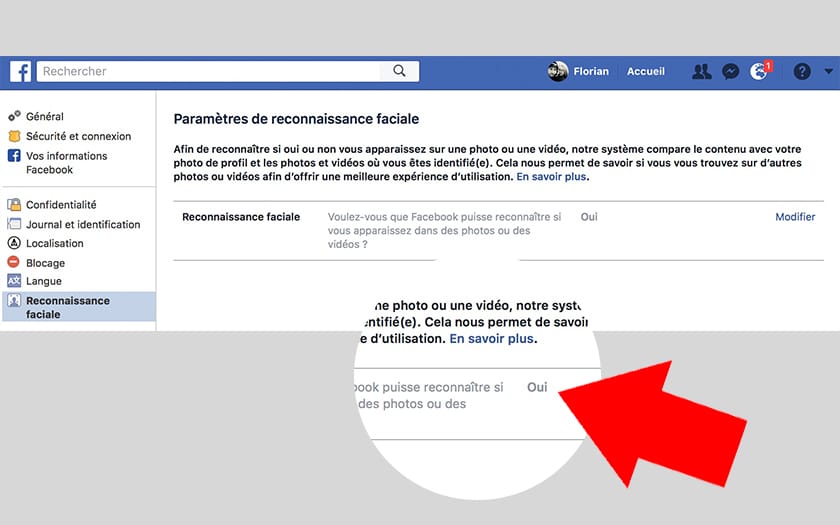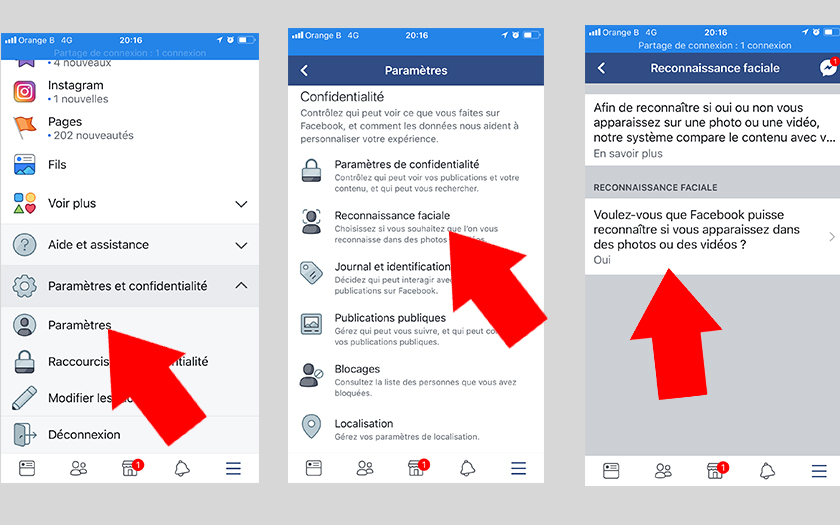Facebook : comment désactiver la reconnaissance faciale ?
Il n'est pas trop tard pour désactiver la reconnaissance faciale utilisée par Facebook. Que ce soit sur smartphone ou sur ordinateur, le réseau social de Mark Zuckerberg vous laisse libre d'activer ou de désactiver cette option. Si vous choisissez de dire non à la reconnaissance faciale, Facebook s'engage à ne pas utiliser celle-ci pour repérer des photos de vous.
 Il y a quelques jours, vous avez probablement reçu un message de la part de Facebook afin de vous demander, avec subtilité, d'activer la reconnaissance faciale. Absente d'Europe depuis 2012, la reconnaissance facile fait son grand retour sur le vieux continent à un mois de l'entrée en vigueur de la RGPD, le règlement européen sur la protection de la vie privée. Il y a quelques jours, une action en justice américaine attaquait même la reconnaissance faciale utilisée par Facebook. Bref, le timing choisi par l'entreprise de Mark Zuckerberg est plutôt étrange.
Il y a quelques jours, vous avez probablement reçu un message de la part de Facebook afin de vous demander, avec subtilité, d'activer la reconnaissance faciale. Absente d'Europe depuis 2012, la reconnaissance facile fait son grand retour sur le vieux continent à un mois de l'entrée en vigueur de la RGPD, le règlement européen sur la protection de la vie privée. Il y a quelques jours, une action en justice américaine attaquait même la reconnaissance faciale utilisée par Facebook. Bref, le timing choisi par l'entreprise de Mark Zuckerberg est plutôt étrange.
Facebook : voici comment désactiver la reconnaissance faciale
La reconnaissance faciale permet de “vous protéger contre l’utilisation de votre photo par des personnes que vous ne connaissez pas », explique le réseau social dans son message. “Nous traitons ces données afin de pouvoir vous protéger contre l’usurpation de votre identité” ajoute Facebook qui semble tenir à ce que ses membres activent cette option. Comme le rapportent nos confrères du Figaro, il faut un total de 5 clics consécutifs pour désactiver cette option.
Poussé par l'entrée en vigueur imminente de la RGPD et les récent scandales liées au respect de la vie privée, le réseau social aux 2 milliards d'utilisateurs noie les paramètres dans une foule de données. Pris par surprise, vous avez peut-être activé la reconnaissance faciale par mégarde. Pour la désactiver, c'est simple :
Sur ordinateur
- Rendez-vous sur ce lien
- Cliquez sur modifier à droite
- Choisissez ensuite “non” à la place de “oui”
- C'est terminé : Facebook n'utilisera plus la reconnaissance faciale.
Sur smartphone
- Ouvrez l'application Facebook
- Rendez-vous dans menu
- Appuyez sur paramètres et confidentialité (juste au dessus de déconnexion)
- Rendez-vous dans paramètres puis dans reconnaissance faciale
- Répondez par non à la question “voulez-vous que Facebook puisse reconnaître si vous apparaissez dans des photos ou des vidéos ?”
- C'est terminé !